prodrom
XAMPP este una dintre ansamblurile populare ale serverului local finit. Popularitatea serverului este determinată de calitatea produsului, un număr mare de instrumente, un suport bun de informații. În practică, ansamblul de XAMPP, din anumite motive necunoscute, este mai popular cu dezvoltatorii occidentali.
Cerințe de sistem pentru instalarea XAMPP
Ce este în ansamblul XAMPP
Acronimul XAMPP înseamnă că acest ansamblu poate fi instalat nu numai pe Windows, ci și pe orice altă axă. Aceasta este indicată de prima literă [X]. Literele AMP înseamnă clasic Apache + MySQL + PHP, dar ultima literă [P] reprezintă limbajul de programare Perl. De aceea, XAMPP se numește ansamblu trans-platformă al unui server web local.
Serverul local XAMPP și Bitnami
Dezvoltatorii XAMPP au mers mai departe decât ceilalți și au creat serverul cloud Bitnami. Bitnami pentru XAMPP simplifică foarte mult dezvoltarea aplicațiilor PHP deasupra aplicației Apache. Folosind Bitnami, puteți instala cu ușurință populare CMS open source: WordPress, Drupal și Joomla! și altele asemenea.
În cazul în care pentru a descărca XAMPP
Pe site-ul oficial vom lua versiunea pentru Windows 7. Este preliminar necesar să decideți cu ce versiune de PHP trebuie să lucrați. Există trei versiuni ale PHP: 5.6.30, 7.0.15, 7.1.1. Versiunea inferioară a php se schimbă periodic. Eu aleg: xampp-win32-5.6.30-0-VC11-installer.
Pentru informații: În aceeași pagină puteți descărca XAMPP pentru Linux și OS X.
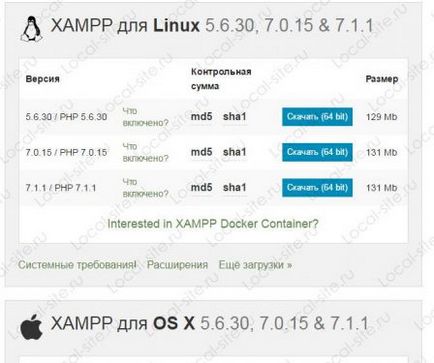
Instalarea XAMPP pe Windows 7 în funcție de pași
După cum puteți vedea prin numele versiunii, XAMPP este descărcat cu programul de instalare, ceea ce simplifică foarte mult instalarea acestuia.
Pentru liniștea noastră, verificăm fișierul descărcat cu software antivirus. După scanare, executați instalarea ca administrator.
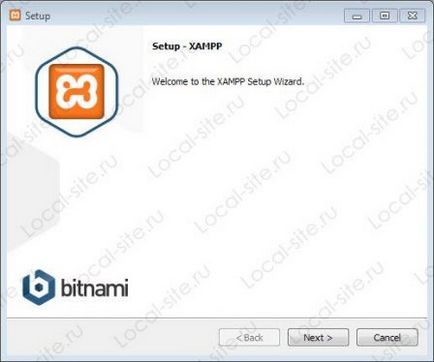
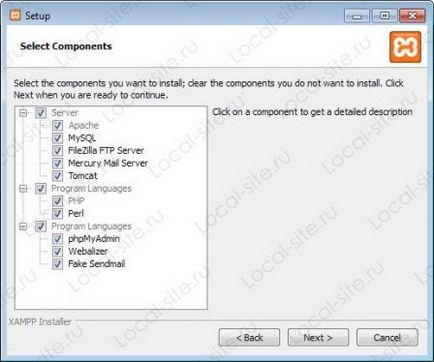
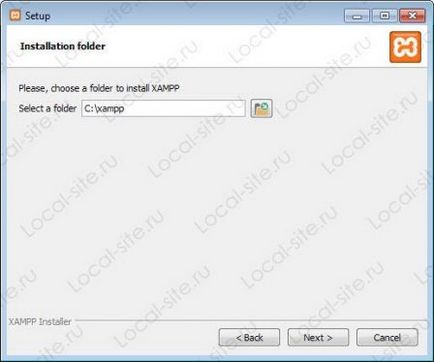
Bitnamy lipsește, așa că deschideți verificarea alături.
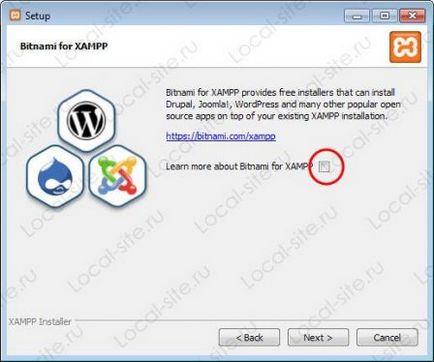
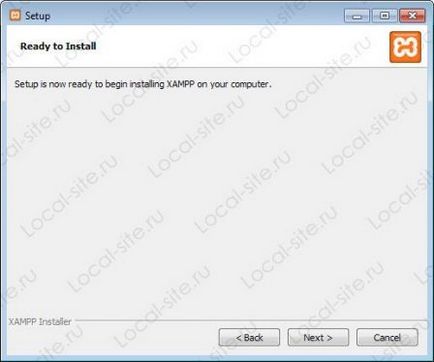
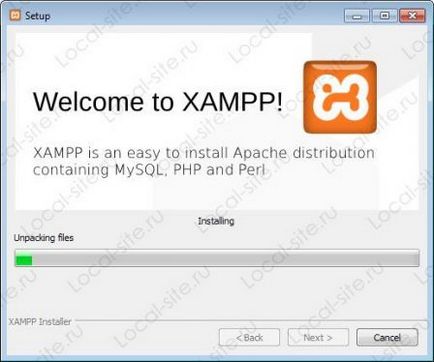
Procesul de instalare este destul de lung, vă rugăm să aveți răbdare.
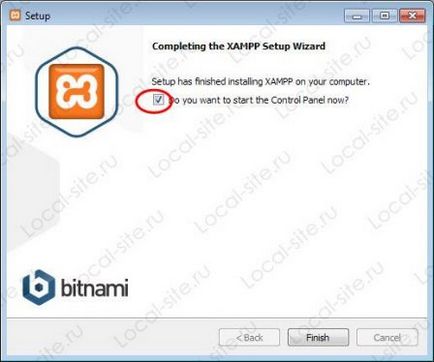
Pornirea XAMPP
Lucrăm pe Windows 7.
XAMPP este instalat, este timpul să rulați. XMAPP este lansat cu ajutorul comenzii rapide "XMAPP Control Panel".
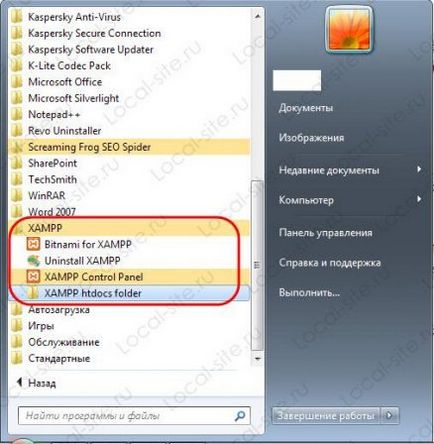
Când deschideți programul, XAMPP verifică sistemul computerului. Dacă sistemul îndeplinește cerințele XAMPP pentru a rula modulele, nu vor exista erori. Erori vor fi vizibile în fereastra de informații și evidențiate în roșu.

Iată un exemplu de screenshot cu erori. În exemplu, văd că portul 80 este ocupat și lansarea Apache nu este posibilă.
XMAPP, port ocupat 80: cum să eliberez portul 80
Eșecul de a porni modulul Apache din cauza portului ocupat 80 este una dintre cele mai frecvente erori Windows. Dacă vedeți aceste informații, lansați Apache, nu puteți. Sarcina dvs. este să eliberați acest port sau să rulați XAMPP pe un port diferit.
Exemplu de eliberare a portului Windows 80

Pentru a face acest lucru, du-te la panoul de comanda fila >>> Toate elementele de icoane mici >>> >>> Programe și caracteristici Activați sau dezactivați funcțiile Windows și dezactivați computerul IIS cu suprasarcina. Toate porturile 80 sunt gratuite.
Panoul XAMPP
Să facem cunoștință cu panoul XAMPP.
- Lansați XAMPP ca administrator;
- Ne uităm la lipsa de erori;

Panoul XAMPP conține toate accesările pentru a lucra cu module de platformă și cu toate instrumentele necesare pentru Windows.
- Butoanele din dreapta: setările XAMPP și instrumentele Windows
- Vedem coloanele: Start, Admin și Config.
- Porniți-le Stop, începeți oprirea modulelor. Mercur este un server de mail.
- Admin. Acestea sunt butoanele de acces din panourile administrative ale modulelor.
- Config. Butoane mari. Pe butoanele Config, veți găsi acces la toate fișierele de configurare ale modulelor de sistem.
Setările XAMPP
XAMPP panou phpmyadminVidim, panou standard, phpMyAdmin care poate funcționa fără a dansa cu o tamburina, cum ar fi Denver.
Notă: Dacă XAMPP era în limba rusă, prețul nu ar fi fost.
Cum se lansează XAMPP
După ce ați rezolvat toate erorile, puteți rula XAMPP. Rularea XAMPP este începutul necesar pentru lucrările modulelor: Apache, MySQL.

Testarea funcționării XAMPP
Dacă totul se face corect și totul funcționează corect, consultați panoul serverului cu butoanele de control.
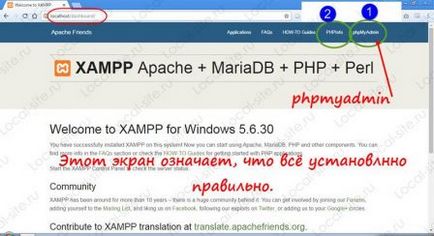
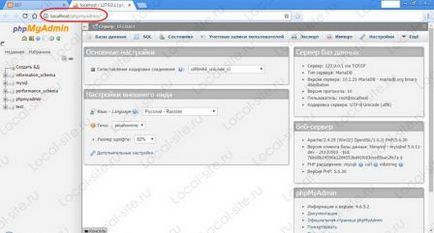
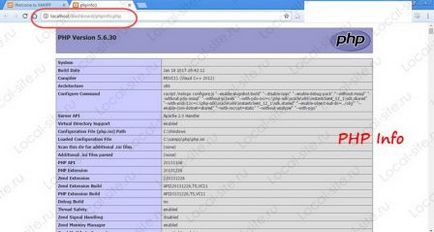
În acest articol, v-am arătat cum se instalează server local XAMPP pe Windows 7. vă introduce la panoul și să configurați XAMPP, altercatiile necesare pentru operarea și a oferit un link către corecția de eroare: portul XAMPP ocupat 80 nu sunt arătate cum se utilizează butonul de configurare. Acest lucru este foarte convenabil pentru toate fișierele de configurare ale modulelor XAMPP.
În următorul articol, vă voi arăta cum să instalați pe XAMPP WordPress și în următorul articol Joomla. Și o voi face fără Bitnami, deși cu Bitnami e foarte simplu.
Mai multe articole
- Lansați XAMPP - cum să eliberați portul 80

- Cum se instalează WordPress pe XAMPP
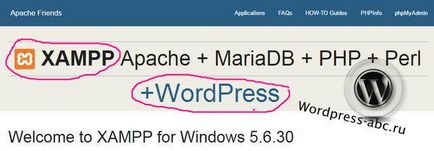
- Instalarea MySQL Server 5.7.11 pe Windows 7

- Server local AMPPS în asamblare WAMPP: instalare, ...

- 7+ platforme WAMP pentru dezvoltarea unui site local pe Windows

- Cum să eliminați complet MySQL de la un computer local ...

- Metode pentru instalarea MySQL pe un computer local sub Windows

- Instalați binare Apache 2.4 VC14 fără instalator
